WordPress Beyaz Ölüm Ekranı ile mi Karşılaşıyor? Bu İpuçları ile düzeltin (Video ile)
Yayınlanan: 2020-07-18
Son güncelleme - 8 Temmuz 2021
WordPress beyaz ölüm ekranı, sitenizde karşılaşabileceğiniz en sinir bozucu hatalardan biridir. Bu hatayla ilgili sorun, sitenize hem ön uçtan hem de arka uçtan erişemeyecek olmanızdır. Bazen her şey yolunda gittiğinde sitenin yalnızca bir bölümünü etkileyebilir. Hangi senaryo olursa olsun, özellikle WordPress'te yeniyseniz, bu bir site sahibi için hoş olmayan bir deneyim olabilir. Bu yazıda, korkunç WordPress beyaz ölüm ekranını düzeltmek için kullanabileceğiniz bazı uzman ipuçlarını tartışacağız.
WordPress Beyaz Ekran Ölümü Nedir?
Uzmanlara göre, WordPress beyaz ekranı, PHP kodundaki sorunlardan veya yetersiz bellek limitlerinden kaynaklanan bronzluk hatasıdır. Düzeltmek için en uygun stratejiyi kullanabilmeniz için hatanın doğasını anlamak önemlidir. Sitenizin ön ucu çalışıyorsa ve WordPress yöneticisine erişemiyorsanız, bunun nedeni çoğunlukla bazı hatalı PHP kodudur.
WordPress beyaz ölüm ekranı nasıl düzeltilir?
Karşılaştığınız diğer problemlerde olduğu gibi, bir çözüme ulaşmak için her zaman farklı yaklaşımlar vardır. Burada, WordPress beyaz ölüm ekranını düzeltmek için uzmanlar tarafından önerilen yaygın stratejilerden bazılarını tartışacağız.
Eklentiyle ilgili bir sorunu düzeltin
Çoğu durumda, bu hata hatalı bir eklentiden kaynaklanır. Buna neden olan eklentiyi tanımlayabiliyorsanız, o eklentiyi devre dışı bırakabilir ve sorunu çözebilirsiniz. WordPress yöneticinize hala erişebiliyorsanız, bu kolay olacaktır. Tüm eklentilerinizi devre dışı bırakabilir ve hatanın devam edip etmediğini görebilirsiniz. Sorun çözülürse, soruna neden olanı belirleyene kadar eklentileri tek tek etkinleştirebilirsiniz.
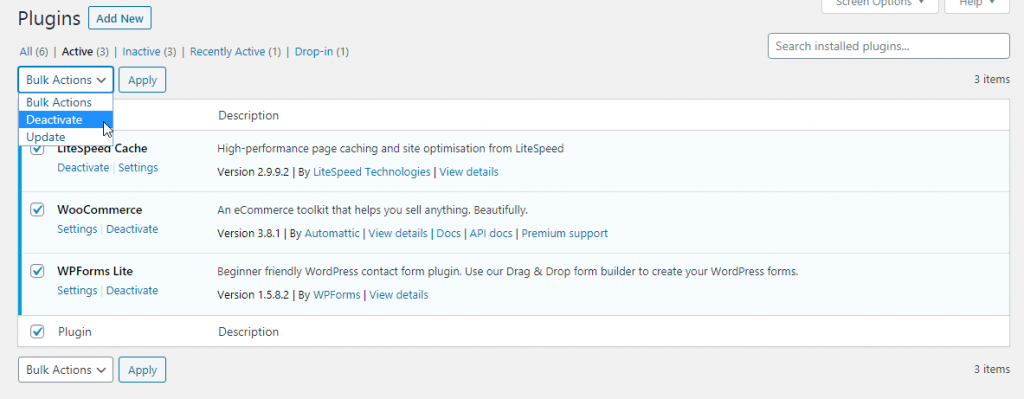
Ancak, WordPress yöneticisine erişemiyorsanız, FTP kullanarak eklentiler klasörüne erişmeniz ve tüm eklentileri devre dışı bırakmak için yeniden adlandırmanız gerekir. Sorun bir eklentiden kaynaklanıyor gibi görünüyorsa, sorunu tanımlamak için eklenti klasörlerini ayrı ayrı yeniden adlandırabilirsiniz.
Temanızı kontrol edin
Bu, tema dosyanızdaki hatalı bir kod kümesinden de kaynaklanabilir. Bir tema sorunu olup olmadığını belirlemek için varsayılan bir WordPress temasına geçebilirsiniz. Eklentilerle yapılan işleme benzer şekilde, erişilebilir durumdaysa WordPress admin aracılığıyla yapabilirsiniz. Değilse, temanızı değiştirmek için FTP kullanmanız gerekecektir. Temanızın soruna neden olup olmadığını onaylayabileceksiniz. Temadan kaynaklanıyorsa, tema şirketinin destek ekibiyle iletişime geçerek düzeltme talebinde bulunabilirsiniz.
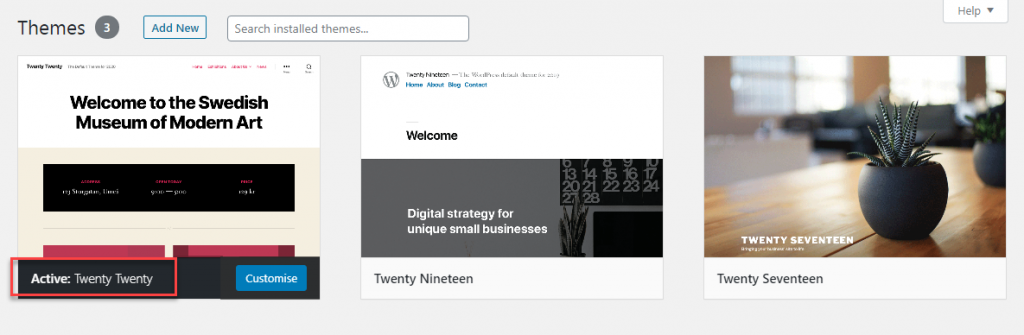
kodda hata
Bazen, bu hatanın nedeni WordPress kodundaki bir sözdizimi hatası olabilir. Bir kod parçacığı aracılığıyla özelleştirme yapmaya çalıştığınızda bu kolayca gerçekleşebilir. Değişikliği nerede yaptığınızı biliyorsanız, kolayca manuel olarak geri alabilirsiniz. Ancak bazı senaryolarda hatalı kodu tespit edemezsiniz. Sitenizi önceden depolanmış bir yedeğe geri yüklemek bu durumda harika bir çözüm olacaktır.
WordPress beyaz ölüm ekranı gibi hatalar durumunda sitenizi geri yüklemenize yardımcı olacak en iyi WordPress yedekleme çözümlerinden bazılarına göz atın.
Ayrıca WordPress dosyalarınızın ve veritabanınızın yedeklerinin nasıl yönetileceğini anlamak için makalemizi okuyun.
WordPress kurtarma modu
WordPress'in en son sürümlerinde eklenti ve tema hatalarını algılama seçeneği vardır. Ölümcül hataları tespit etme seçeneği ile WordPress, boş beyaz ekranı görüntülemek yerine hatayı yakalar ve görüntüler. Siteye erişmeye çalıştığınızda “Site teknik sorunlar yaşıyor” mesajı çıkacaktır. Ve WordPress, yönetici e-posta kimliğinize hatayı ayrıntılandıran bir e-posta gönderir. E-postada, hataya neden olan eklentiyi belirleyecek ve ayrıca eklentiyi devre dışı bırakmanıza yardımcı olacak bir bağlantı sağlayacaktır. Bağlantı, siteye kurtarma modunda erişmenize ve eklentiyi devre dışı bırakmanıza yardımcı olacaktır.
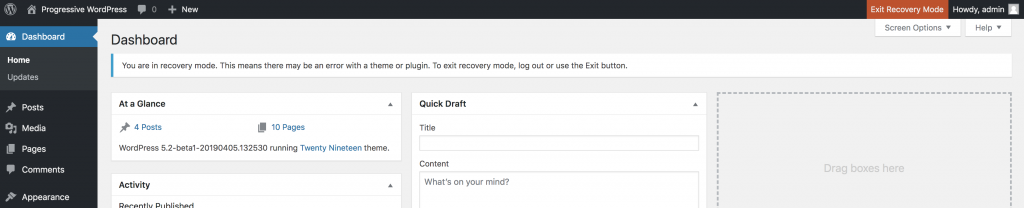
Hatalı eklentiyi devre dışı bırakabilir ve kurtarma modunu kullanarak sitenizin tamamen kapanmasını önleyebilirsiniz. Bununla birlikte, WordPress beyaz ölüm ekranıyla karşı karşıya kalacağınız durumlar olacaktır. Bu gibi durumlarda, sorunu çözmek için farklı manuel seçenekleri denemeniz gerekecektir.
Hata ayıklamayı deneyin
WordPress beyaz ekran ölümünün tam nedenini bulamıyorsanız, bazen hata ayıklamayı etkinleştirmek yardımcı olabilir. Bu hata oluştuğunda, komut dosyası yürütmeyi durdurur ve sonuç olarak, size hata hakkında ipucu verecek herhangi bir içerik görüntülenmez. Hata ayıklama ile, hatayı anlayabilecek ve muhtemelen buna neyin neden olduğunu bileceksiniz.

Hata ayıklamayı WordPress kurulumunuzun wp-config dosyasında etkinleştirebilirsiniz. Dosyada define ( 'WP_DEBUG' , false ) yazan bir satır olacaktır. Hata ayıklamayı etkinleştirmek için false değerini true olarak değiştirebilirsiniz.
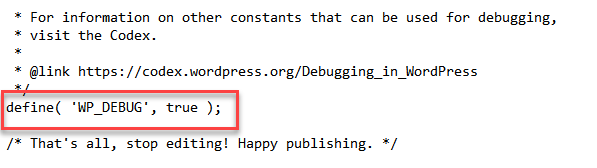
Hata ayıklama açıkken, hatanın türü hakkında size net bir fikir verecek bir hata mesajı görebileceksiniz. Hatanın belirli bir eklentiden geldiğini görürseniz, doğrudan devre dışı bırakarak kolayca yönetebilirsiniz. Ayrıca, sitenizde tekrar etkinleştirmeden önce düzeltmesi için eklenti geliştiricisiyle iletişime geçebilirsiniz.
Bellek sınırları geliştirme
Çoğu durumda, yetersiz bellek tahsisi, WordPress hatalarının bir nedenidir. Bir komut dosyası yürütülürken, bellek sınırları onu yarıda durmaya zorlar ve bir hataya neden olur. Bu hatayı atlayabilmek için daha fazla bellek ayırmanız gerekir. Bunu farklı şekillerde yapabilirsiniz. wp-config dosyasında hafıza limiti kodunu bulabilirsiniz.
define( 'WP_MEMORY_LIMIT', '32M' );
Komut dosyasının yürütülmesi için daha fazla bellek ayırmak için değeri '64M' olarak değiştirebilirsiniz.
Uzmanlar ayrıca aşağıdaki satırı değiştirerek .htaccess dosyasındaki bellek sınırını değiştirme seçeneği de önermektedir.
php_value memory_limit 64M
Başka bir seçenek de php.ini dosyasındaki bellek sınırını değiştirmektir. Bunun için aşağıdaki gibi belirtebilirsiniz:
memory_limit = 64M
Bir uygulamanın yürütülmesi için hala daha fazla belleğe ihtiyacı varsa, bununla ilgili bir sorun olabilir ve bunu çözmek için uzman yardımı almak daha iyidir. Bazen barındırma hizmeti sağlayıcınızdan yardım istemek, yetersiz bellek tahsisi ile başa çıkmanın yolu olacaktır.
Önbelleği Temizle
Bir önbelleğe alma eklentisi kullanırken, WordPress yöneticisine erişebilirsiniz. WordPress beyaz ölüm ekranı, bu durumda sitenin yalnızca ön ucunu etkiler. Önbelleği temizleyebilirsiniz ve sorun ortadan kalkacaktır. İlk önce tarayıcınızdan önbelleği temizleyebilirsiniz. Ardından, kullandığınız eklentiye bağlı olarak, eklentiden önbelleği temizlemek için farklı bir işlem izlemeniz gerekebilir.
Kullanabileceğiniz en iyi WordPress önbelleğe alma eklentilerinden bazıları hakkındaki makalemizi okuyun.
CDN'ler ve SSL ile çakışmaları kontrol edin
WordPress beyaz ölüm ekranı, CDN'ler ve SSL sertifikaları gibi üçüncü taraf entegrasyonlarıyla olan çakışmalar nedeniyle de ortaya çıkabilir. Bazen iki üçüncü taraf entegrasyonu, iki eklenti arasında olduğu gibi birbiriyle çakışabilir. 24 saat içinde yapılandırılan tüm entegrasyonları devre dışı bırakarak olası çakışmaları belirleyebilirsiniz.
Barındırma hizmeti sağlayıcınıza başvurun
WordPress beyaz ölüm ekranı için bir düzeltme bulamıyorsanız, barındırma hizmeti sağlayıcınızla iletişime geçmek iyi bir fikir olacaktır. Sitenizle ilgili sorunları belirlemek için size yararlı bilgiler sağlayabilirler. Bu, paylaşılan bir barındırma planındaysanız daha alakalıdır, çünkü başka bir siteyle ilgili bir sorun da sorunlara neden olabilir.
WordPress beyaz ölüm ekranını önleme adımları
Bu hata size nedeni hakkında net bir ipucu vermediğinden oldukça sinir bozucu olabilir. Bir WordPress site sahibi olarak, uzmanların önerdiği aşağıdaki önlemleri göz önünde bulundurabilirsiniz.
Güvenilir web barındırma hizmetlerini kullanın
Sorunlarla karşılaştığınızda hemen destek hizmetleri sunacak kaliteli bir barındırma hizmeti sağlayıcısı kullandığınızdan emin olun. Gerektiğinde onlarla kolayca iletişim kurabilmelisiniz.
Herhangi bir değişiklik yapmadan önce iyice test edin
Çoğu zaman siteler, sitenizde yakın zamanda yaptığınız bir değişikliğin bir sonucu olarak bu hatayla karşılaşır. Herhangi bir değişiklikten önce yapmanız gereken önemli bir adım, bunları bir test ortamında yürütmektir. Bu, herhangi bir olası çakışma veya sorun olup olmadığı konusunda size net bir fikir verecektir. Herhangi bir sorun olmadığından emin olmak için eklentilerin, temaların ve çekirdek WordPress dosyalarının güncellemelerinden önce test ortamını kullanmalısınız. Ayrıca herhangi bir kod değişikliğini önceden test edin veya uzmanlardan yardım alın.
İyi bir yedekleme çözümüne yatırım yapmak
Aldığınız önlemlerden bağımsız olarak, bir web sitesini yönetirken sorun yaşama ihtimaliniz vardır. Sonunda yeni bir yedekleme sizi daha büyük sorunlardan kurtaracaktır. Bu nedenle, yerinde güvenilir bir yedekleme planınız olduğundan emin olun.
Umarım bu makale, can sıkıcı WordPress beyaz ölüm ekranına bazı çözümler sağlamıştır. Düşüncelerinizi paylaşmak için bize bir yorum bırakın.
Aşağıdaki videoya göz atın:
daha fazla okuma
- En iyi WordPress bakım hizmeti sağlayıcıları
- En iyi WordPress yedekleme eklentileri
- WordPress siteniz için temel sorun giderme adımları
